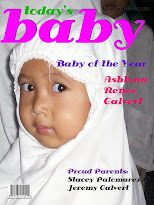Langkah 1: Daftar Google
Daftarkan Diri Anda di Google
Lho koq? Koq di Google? Katanya mau ngajarin bikin blog di blogger.com, koq malah di Google? Tidak salah, karena untuk masuk ke blogger, Anda harus memiliki login google.com.
Silahkan kunjungi http://www.blogger.com. Anda akan mendapatkan halaman seperti pada gambar dibawah.
Jika Anda sudah memiliki login di Google, Anda tinggal login, maka Anda akan masuk ke Control Panel atau Panel Kontrol.
Oh ya, Anda bisa memilih bahasa, apakah Bahasa Indonesia atau bahasa Inggris asal jangan bahasa kodok yeee.
Untuk kali ini saya anggap Anda belum memiliki login Google.
Klik tanda panah besar yang bertuliskan CIPTAKAN BLOG ANDA.
Sejauh ini sangat mudah dan akan terus mudah.
Halaman Pertama
Langkah 2: Daftar Blog
Lengkapi Pendaftaran Anda
Setelah Anda klik tanda panah besar yang bertuliskan CIPTAKAN BLOG ANDA, maka akan muncul formulir seperti yang ada pada gambar dibawah ini.
Proses ini akan menciptakan account Google yang dapat Anda gunakan pada layanan Google lainnya. Jika Anda sudah memiliki sebuah account Google mungkn dari Gmail, Google Groups, atau Orkut.
Satu account Google bisa digunakan untuk mengakses semua fasilitas yang disediakan oleh Google.
Jika Anda sudah memiliki accout google, Anda bisa langsung login (masuk). Untuk login ke Google, Anda harus login dengan menggunakan alamat email.
Silahkan lengkapi.
1. Alamat email yang Anda masukan harus sudah ada sebelumnya. Anda akan dikirim konfirmasi ke email tersebut. Jika Anda menggunakan email palsu atau email yang baru rencana akan dibuat, maka pendaftaran bisa gagal. Anda tidak perlu menggunakan email gmail.com. Email apa saja bisa.
2. Lengkapi data yang lainnya.
3. Tandai "Saya menerima Persyaratan dan Layanan" sebagai bukti bahwa Anda setuju. BTW Anda sudah membacanya?
Setelah lengkap, klik tanda panah yang bertuliskan lanjutkan.
Form Pendaftaran 1
Form Pendaftaran 2
Langkah 3: Membuat Blog
Memilih Nama Blog dan URL Blog
Jika Anda berhasil, Anda akan dibawa ke halaman seperti pada gambar dibawah. Jika gagal? Gagal biasanya karena verifikasi kata Anda salah. Itu wajar karena sering kali verifikasi kata sulit dibaca. Yang sabar saja, ulangi sampai benar. Saya sendiri sampai mengulang 5X.
Setelah Anda berhasil mendaftar, Anda akan dibawa ke halaman seperti yang ada pada gambar dibawah. Sekarang Anda mulai membuat blog dengan mengisi nama dan alamat blog Anda.
Sebagai contoh, saya menamakan blog tersebut dengan nama ayusema. Jangan salah faham Bos, jangan curiga, ayusema adalah putri saya. Saya memilih alamat blog dengan alamat http://ayusema.blogspot.com
sebagai alaternatif, bisa juga http://ayusema.blogspot.com.
Jika Anda membuat lensa dengan tujuan mempromosikan produk Anda atau produk afiliasi, maka dalam memilih nama, harus berisi nama produk atau jasa yang akan Anda tawarkan. Misalnya jika Anda ingin menjual ebook saya, Anda bisa memilih kata kunci seperti motivasi, sukses, berpikir positif, dan kata-kata kunci lainnya yang sesuai.
Anda juga bisa meneliti kata kunci yang paling banyak dicari orang (tentu harus berhubungan dengan produk yang Anda jual) di
https://adwords.google.com/select/KeywordToolExternal
Anda bisa mengecek ketersidaan alamat blog yang Anda pilih. Jika tersedia bisa Anda lanjutkan. Jika tidak tersedia, maka Anda harus kreatif mencari nama lain atau memodifikasi alamat yang sudah ada, misalnya ditambahkan abc, xzy, 101, dan bisa juga dengan menyisipkan nama Anda.
Lanjutkan dengan klik tanda panah bertuliskan LANJUTKAN.
Proses Pembuatan Blog
Langkah ke 4 Blog Template
Pilih desain yang sesuai dengan selera Anda.
Berhasil? Tentu saja berhasil, memang mudah koq. Jika berhasil, Anda akan diarahkan ke halaman seperti yang ada pada gambar dibawah.
Pilihlah tema yang sesuai dengan selera Anda. Jika tidak ada yang sesui dengan selera Anda, jangan khawatir, nanti masih banyak pilihan tema yang bisa Anda install sendiri. Sekarang pilih saja tema agar proses pembuatan blog bisa diselesaikan. Anda bisa preview tema dengan klik gambarnya.
Untuk Memilih tema Anda klik (tandai) bulatannya o seperti pada gambar dibawah. Lihat yang saya tunjuk dengan panah merah buatan saya.
Setelah itu Anda klik tanda panah yang bertuliskan LANJUTKAN
GAMPANG YEE !!!!!!!!!!
Slamat mencoba . Mau lanjut supaya Blog kamu terlihat agak indah ....., liat aje di postingan Tgl 14 Desember dengan judul Blogspot Page Element , Otree ..........!
Mau lanjut supaya Blog kamu terlihat agak indah ....., liat aje di postingan Tgl 14 Desember dengan judul Blogspot Page Element , Otree ..........!
Bagi yang baru membuat blog (seperti aku) mungkin merasa takjub dan terpesona ketika mengunjungi blog lain yang mempunyai begitu banyak element pada blognya. Begitu banyaknya sampai aku sering bingung, apa fungsi dari setiap element ini ? dan bagaimana cara membuatnya.
Dengan sedikit keberanian dan kenekatan aku coba melihat-lihat page element di blog ini, dan mencoba untuk memahami fungsi dan kegunaan masing-masing element tersebut, serta cara membuatnya tentunya. Nyoba yok ...
Mengenal Page Element di Blogspot
Bagi yang belum tahu cara untuk melihat page element ini begini caranya : Jika kamu berada pada layar Dashboard cari Link yang bertuliskan Layaout. Lalu kita akan dibawa menuju layar Template, layar Template ini mempunyai beberapa Tab yaitu : Page Elements, Fonts and Colors, Edit HTML, Pick New Template.
Masing-masing tab ini mempuyai fungsi yang berbeda, mungkin kita bisa membahasnya nanti. Yang akan kita bahas sekaran adalah Page Elements. Begini kira-kira tampilan dari tab Page element, jangan bingung, marah, kecewa, atau sedih jika tidak sama. Ini berarti Template yang kita pakai berbeda, dan itu tidak menjadi masalah.
Untuk melihat apa saja page element yang bisa kita tambahkan pada blog, klik pada link Add a Page Element, lalu akan muncul jendela baru yang menampilkan menu untuk memilih element yang akan ditambahkan.
Sebelum menambahkan kita coba dulu memahami apa maksud dan tujuan dari setiap element ini, mari kita bahas bersama. Newsreel (New!) - element ini berfungsi untuk menampilkan Headlines berita-berita terbaru dari Google pada blog kita. Bagus juga untuk menambah pengetahuan bagi pengunjung yang tertarik dengan berita-berita dari Om Google. Dan tentunya harus sesuai dengan tema dari blog yang kita buat.
Newsreel (New!) - element ini berfungsi untuk menampilkan Headlines berita-berita terbaru dari Google pada blog kita. Bagus juga untuk menambah pengetahuan bagi pengunjung yang tertarik dengan berita-berita dari Om Google. Dan tentunya harus sesuai dengan tema dari blog yang kita buat. List - element ini untuk membuat daftar pada blog, terserah mau buat daftar apa. Daftar belanja, daftar mantan, daftar buku, daftar film, daftar hadir, daftar website. Yang penting bermanfaat.
List - element ini untuk membuat daftar pada blog, terserah mau buat daftar apa. Daftar belanja, daftar mantan, daftar buku, daftar film, daftar hadir, daftar website. Yang penting bermanfaat. Picture - element ini untuk menambahkan gambar pada blog, namun tidak sama seperti ketika kita menambahkan gambar pada artikel. Gambar yang dimasukkan lewat element ini akan selalu terlihat, jika menambahkan gambar pada artikel hanya akan terlihat jika ada yang melihat artikel tersebut. Bagus juga nih buat nampanging photo-photo pribadi (jika anda cukup pede).
Picture - element ini untuk menambahkan gambar pada blog, namun tidak sama seperti ketika kita menambahkan gambar pada artikel. Gambar yang dimasukkan lewat element ini akan selalu terlihat, jika menambahkan gambar pada artikel hanya akan terlihat jika ada yang melihat artikel tersebut. Bagus juga nih buat nampanging photo-photo pribadi (jika anda cukup pede). HTML/JavaScript - element ini banyak sekali gunanya, karena element ini sifatnya cukup flexibel. Kita bisa menggunakannya untuk berbagai hal, seperti menampilkan banner, menempatkan utility atau tools-tools (contoh: tools untuk melakukan pencarian di Google). Element ini penting untuk dipelajari lebih jauh.
HTML/JavaScript - element ini banyak sekali gunanya, karena element ini sifatnya cukup flexibel. Kita bisa menggunakannya untuk berbagai hal, seperti menampilkan banner, menempatkan utility atau tools-tools (contoh: tools untuk melakukan pencarian di Google). Element ini penting untuk dipelajari lebih jauh. Feed - jika kamu atau kita berlangganan feed pada suatu situs atau blog lain, kita bisa menampilkannya di blog kita menggunakan element ini. Apa itu Feed ? sementara ini cari sendiri dulu, ntar kalo aku sudah mengerti, atau kalau kamu lebih mengerti bisa dijelaskan di blog ini, itung-itung amal.
Feed - jika kamu atau kita berlangganan feed pada suatu situs atau blog lain, kita bisa menampilkannya di blog kita menggunakan element ini. Apa itu Feed ? sementara ini cari sendiri dulu, ntar kalo aku sudah mengerti, atau kalau kamu lebih mengerti bisa dijelaskan di blog ini, itung-itung amal. Logo - element ini untuk menampilkan logo Blogger, kita bisa memilih mana yang disuka. Bagus juga nih untuk ngerame'in blog. Juga untuk mempercantik blog, dan untuk memperindah blog. (kayak anak kecil nih ngomongnya).
Logo - element ini untuk menampilkan logo Blogger, kita bisa memilih mana yang disuka. Bagus juga nih untuk ngerame'in blog. Juga untuk mempercantik blog, dan untuk memperindah blog. (kayak anak kecil nih ngomongnya). Blog Archive - element ini untuk menampilkan semua artikel yang pernah kita buat. Ini berguna untuk memudahkan pengunjung melihat semua artikel yang ada. Jika artikel di blog sudah cukup banyak, mungkin ada baiknya kita menggunakan element ini.
Blog Archive - element ini untuk menampilkan semua artikel yang pernah kita buat. Ini berguna untuk memudahkan pengunjung melihat semua artikel yang ada. Jika artikel di blog sudah cukup banyak, mungkin ada baiknya kita menggunakan element ini. Video Bar (New !) - element ini untuk menampilkan video clip dari YouTube, apa itu YouTube ? banyak blog yang lebih berkompeten menjelaskannya. Bagus nih bagi yang hobi nonton klip, biar blognya bisa klap-klip.
Video Bar (New !) - element ini untuk menampilkan video clip dari YouTube, apa itu YouTube ? banyak blog yang lebih berkompeten menjelaskannya. Bagus nih bagi yang hobi nonton klip, biar blognya bisa klap-klip. Link List - element ini untuk menampilkan link-link dari blog atau website lain, jika kamu punya temen, sodara, tetangga, sanak-keluarga yang ngeblog juga, bisa saling tukar link pake element ini. Biar pengunjung yang lewat bisa tahu kalo kamu punya banyak tetangga.
Link List - element ini untuk menampilkan link-link dari blog atau website lain, jika kamu punya temen, sodara, tetangga, sanak-keluarga yang ngeblog juga, bisa saling tukar link pake element ini. Biar pengunjung yang lewat bisa tahu kalo kamu punya banyak tetangga. Text - element ini untuk menambahkan beberapa patah kata yang sudah kamu patahkan sebelumnya. Bisa kata-kata mutiara, intan, atau berlian. Sebaiknya jangan kata makian, nggak enak diliat orang.
Text - element ini untuk menambahkan beberapa patah kata yang sudah kamu patahkan sebelumnya. Bisa kata-kata mutiara, intan, atau berlian. Sebaiknya jangan kata makian, nggak enak diliat orang.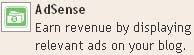 Adsense - element ini untuk menampilkan iklan-iklan dari adsense, itu jika kamu sudah punya account adsense tentunya. Kamu bisa menambahkan element ini jika ingin mencari penghasilan dari blog, jika tidak juga tidak jadi masalah, suka-sukalah.
Adsense - element ini untuk menampilkan iklan-iklan dari adsense, itu jika kamu sudah punya account adsense tentunya. Kamu bisa menambahkan element ini jika ingin mencari penghasilan dari blog, jika tidak juga tidak jadi masalah, suka-sukalah. Labels - eleement ini punya peranan yang cukup penting, labels bisa juga diartikan sebagai kategori dari artikel yang kita buat. Ini untuk memudahkan kita pada khususnya, dan pengunjung pada umumnya. Dengan mengelompokkan artikel menggunakan kategori, pengunjung jadi bisa memilih sesuai dengan bidang yang diminati.
Labels - eleement ini punya peranan yang cukup penting, labels bisa juga diartikan sebagai kategori dari artikel yang kita buat. Ini untuk memudahkan kita pada khususnya, dan pengunjung pada umumnya. Dengan mengelompokkan artikel menggunakan kategori, pengunjung jadi bisa memilih sesuai dengan bidang yang diminati. Profile - element ini untuk menampilkan profil dari si pembuat blog. Aku belum berani membuatnya karena aku orangnya Low Profile. Jika kamu atau kalian mempunyai profile yang cukup tinggi, manfaatkan element ini.
Profile - element ini untuk menampilkan profil dari si pembuat blog. Aku belum berani membuatnya karena aku orangnya Low Profile. Jika kamu atau kalian mempunyai profile yang cukup tinggi, manfaatkan element ini. Page Header - element ini untuk menampilkan Judul dan desciption blog. Secara default element ini sudah ditambahkan, jadi tidak ada yang bisa kita perbuat terhadapnya.
Page Header - element ini untuk menampilkan Judul dan desciption blog. Secara default element ini sudah ditambahkan, jadi tidak ada yang bisa kita perbuat terhadapnya.
Begitulah dasar - dasar membuat blog, untuk yang lebih cantik dalam membuat blog / menambah supaya blog kita terlihat indah dan cantik tinggal browsing aja ke Mbah Google, disana banyak blog yang menjelaskan dan menerangkan bagaimana supaya blog kita terlihat indah, cantik dan gaul.